
Windows 操作系統包含大量隱藏功能,這些功能可以通過為您提供您可能不知道的基本工具和快捷方式來顯著改善您的計算機體驗。了解您的操作系統的角落和縫隙可能會幫助您在當今快節奏的世界中節省時間。儘管是世界上最受歡迎的操作系統之一,Windows 仍有許多未開發的潛力。這些建議(從鍵盤快捷方式到系統實用程序)可能會幫助您充分利用 Windows 體驗。
這七個隱藏的 Windows 功能將極大地改善您的用戶體驗,無論您是想加快計算機速度、自定義桌面還是簡化您的生活。
要改善您的計算體驗,請使用 Android 子系統和六個額外的隱藏 Window 功能。
1)任務欄快捷鍵
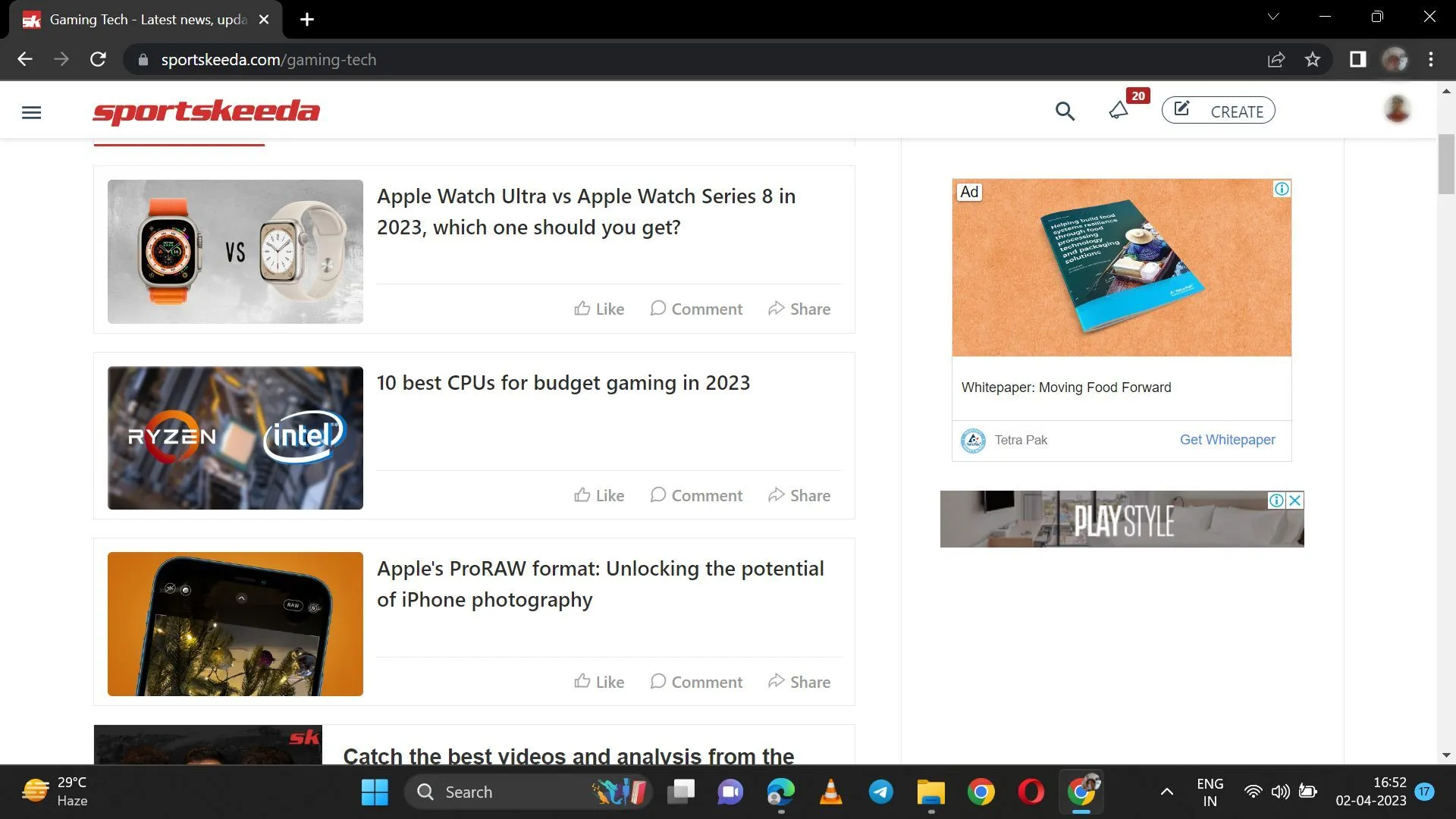
Windows 任務欄鍵盤快捷鍵是不為人知的 Windows 功能,可以提高您的工作效率並加快您的工作流程。要與任務欄交互,請使用下面列出的鍵盤快捷鍵:
- Windows + T:這將選擇工具欄中的第一個應用程序。然後您可以使用箭頭鍵在其他應用程序之間導航。
- Windows + 數字:這將打開任務欄上數字對應的應用程序(例如,Win + 1 將打開第一個應用程序)。
- Windows + Ctrl + 數字:這將打開一個與任務欄上的數字對應的新應用程序實例。
- Shift + 單擊一個應用程序:這將打開該應用程序的一個新實例
- Ctrl + 單擊一個應用程序:這將循環顯示該應用程序打開的窗口。
2)動態鎖
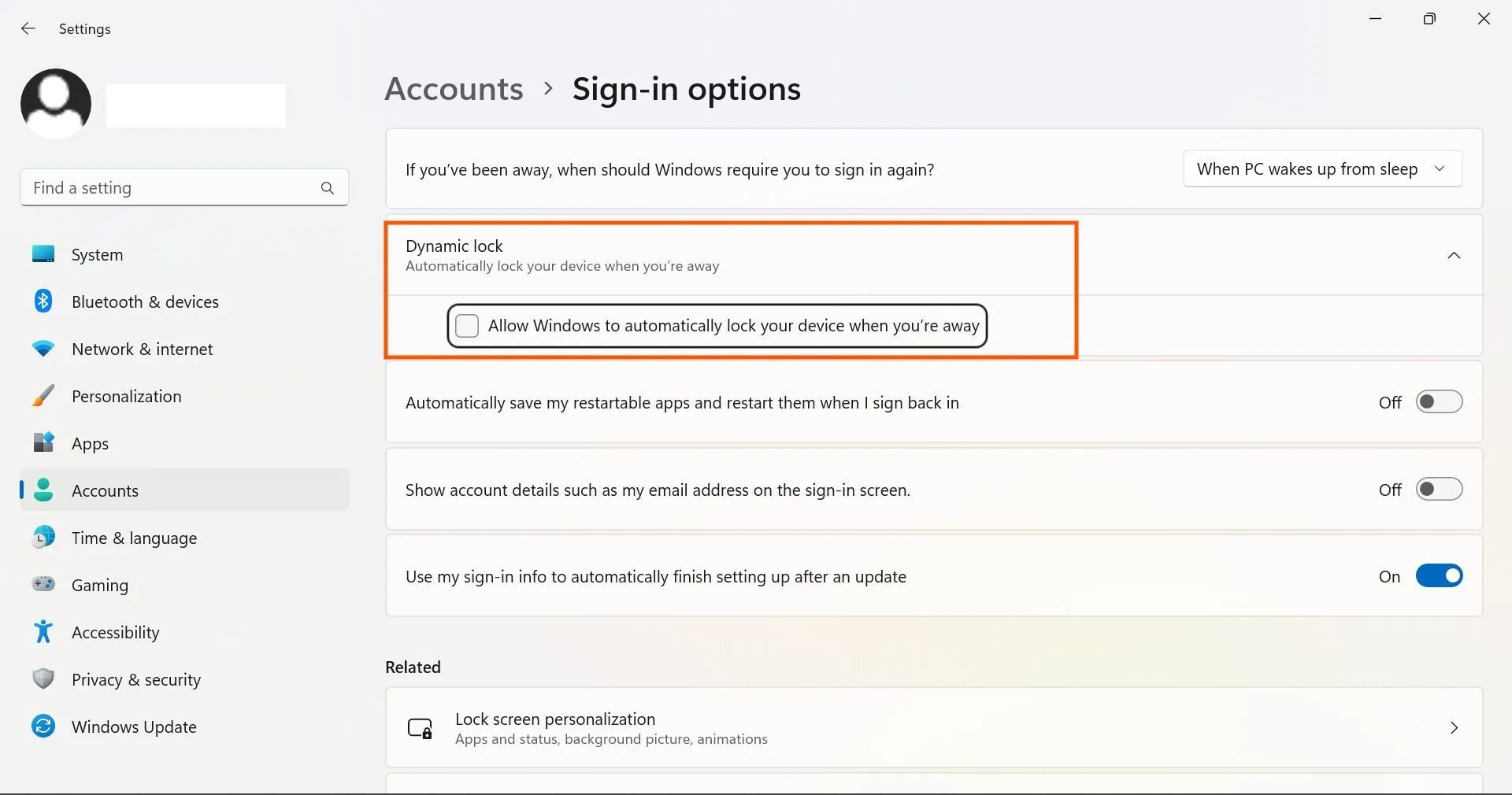
Windows 動態鎖定功能是一種安全功能,可在您離開計算機時自動鎖定您的計算機。當您不再靠近計算機時,此功能會檢測到並立即鎖定屏幕以保護您的數據。
要啟用動態鎖定功能,請按照以下步驟操作:
- 將您的計算機與手機等藍牙設備配對。
- 配對後,轉到“設置”>“帳戶”>“登錄選項”。
- 切換“動態鎖定”。
只要您的智能手機連接到筆記本電腦,它就會保持解鎖狀態。當您走開並且您的藍牙設備失去其覆蓋範圍時,Windows 將自動鎖定您的計算機。如果您經常讓您的計算機無人看管並希望保護您的數據免受非法訪問,這個隱藏的 Windows 功能會很有用。
3) 表情符號選項卡
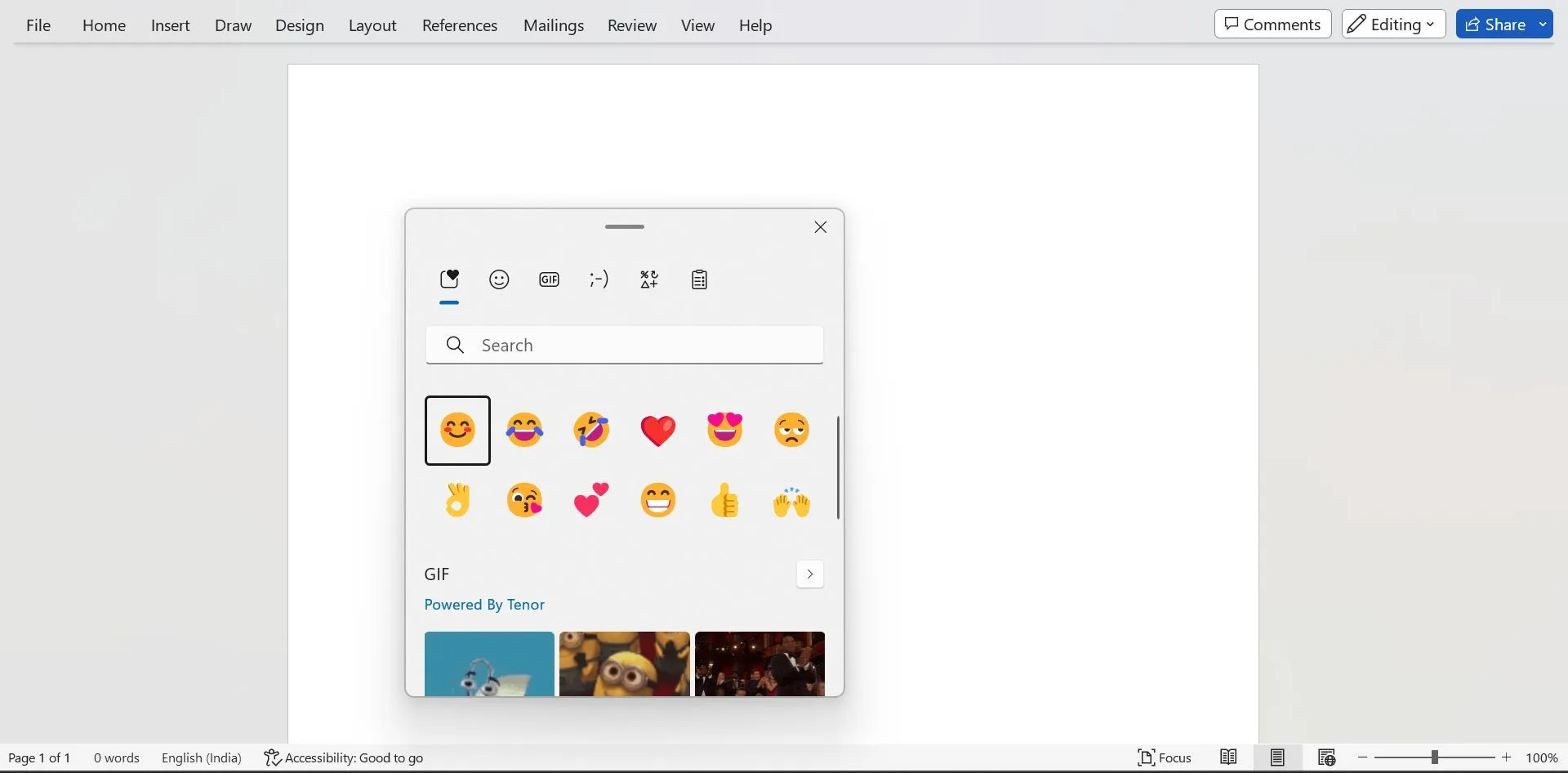
Emojis 選項卡是許多隱藏的 Windows 功能之一,可以改善您的操作系統體驗。要使表情符號選項卡可見,請按 Windows + 句點 (.) 在屏幕上,將顯示表情符號選項卡。
在表情符號頁面下,您可以選擇基於文本的現代表情符號和 gif 圖像以插入到文本字段或文檔中。此工具可用於表達情感或向文本添加視覺組件。
4) 剪貼板歷史
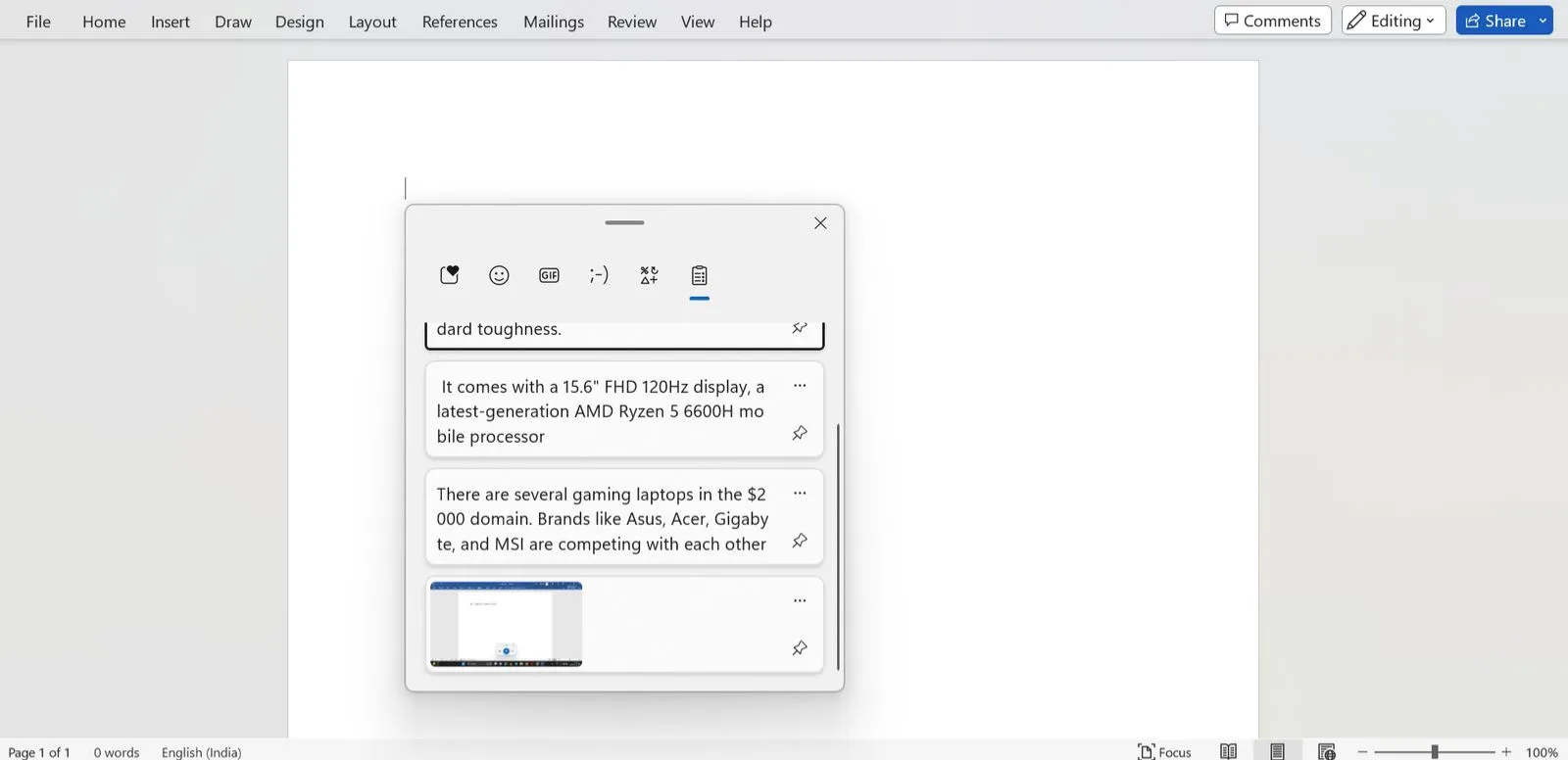
剪貼板歷史記錄是眾多可幫助您管理複製和粘貼活動的隱藏 Windows 工具之一。要使用剪貼板功能,您必須首先:
- 轉到設置 > 系統 > 剪貼板
- 切換“剪貼板歷史記錄”。
您現在可以通過多次按 Ctrl + C 來複製大量文本。然後點擊 Windows + V 訪問剪貼板歷史記錄。您可以從此處查看所有復制的文本和當前屏幕截圖的列表,並選擇要發布的內容。
5) 智能語音輸入
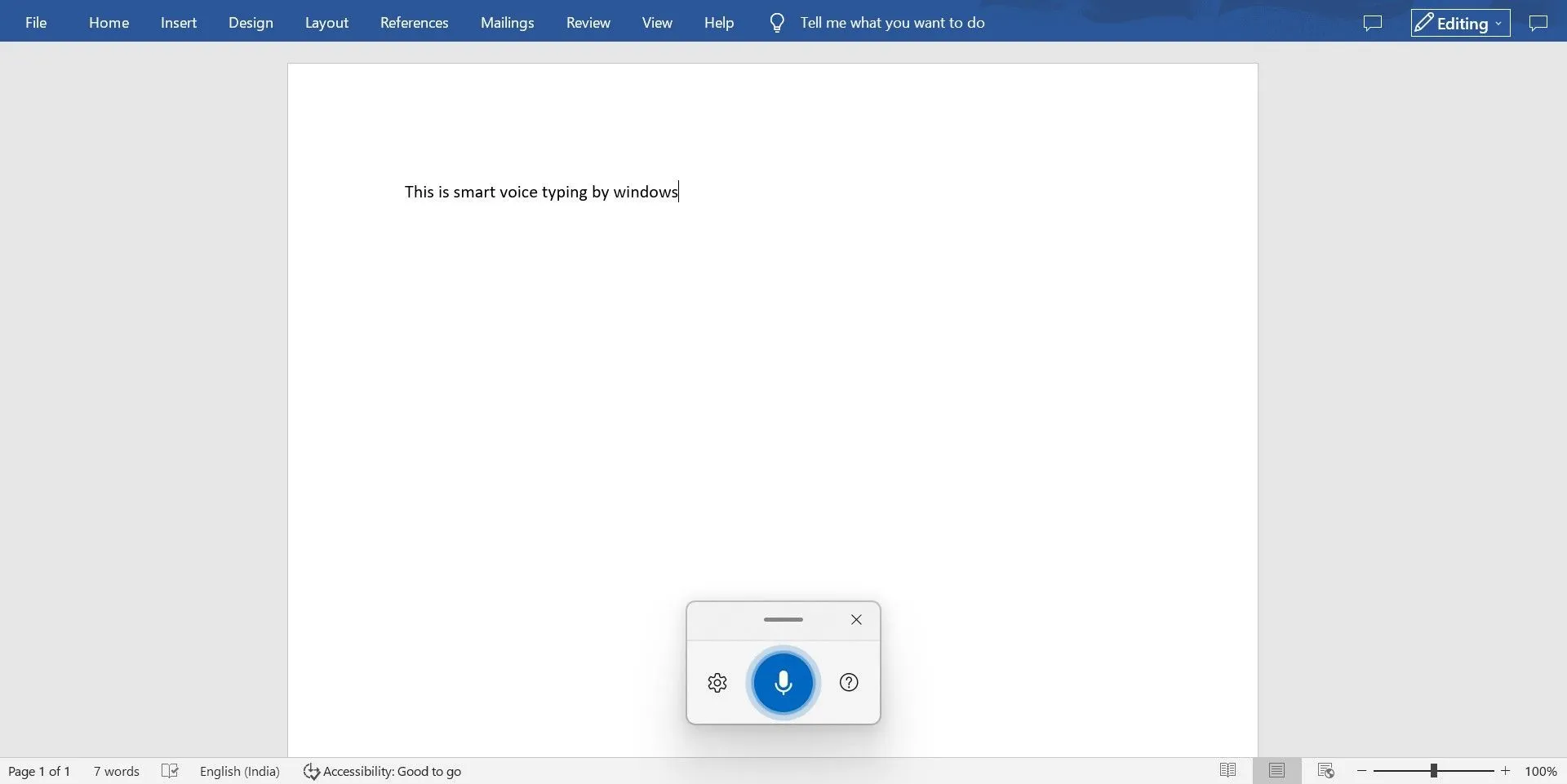
這是完全改變您鍵入方式的 Windows 秘密功能之一。此功能允許您使用語音口述文本,非常適合不喜歡打字或打字有困難的人。要使用智能語音輸入,您必須首先啟動任何在線輸入網站或程序。然後,按 Windows + H 調出聽寫工具欄並開始說話。
Windows 會將您的語音轉換為文本,然後實時輸入。語音命令也可用於文本格式和標點符號等活動。
6) 適用於 Android 的 Windows 子系統

在 Windows PC 上運行 Android 應用程序和遊戲過去需要使用複雜的第三方軟件,例如 BlueStacks、LDPlayer 或 NoxPlayer。微軟和亞馬遜合作將 Android 應用程序引入最近發布的操作系統 Windows 11。由於這項新的 Windows 隱藏功能,用戶現在可以在他們的計算機上流暢地運行他們最喜歡的移動應用程序。
目前,Amazon Appstore 包含大約 1000 個 Android 應用程序。用戶可以通過從 Microsoft Store 下載“適用於 Android 的 Windows 子系統”軟件來旁加載任何 Android 程序。
7) 標題欄窗口抖動
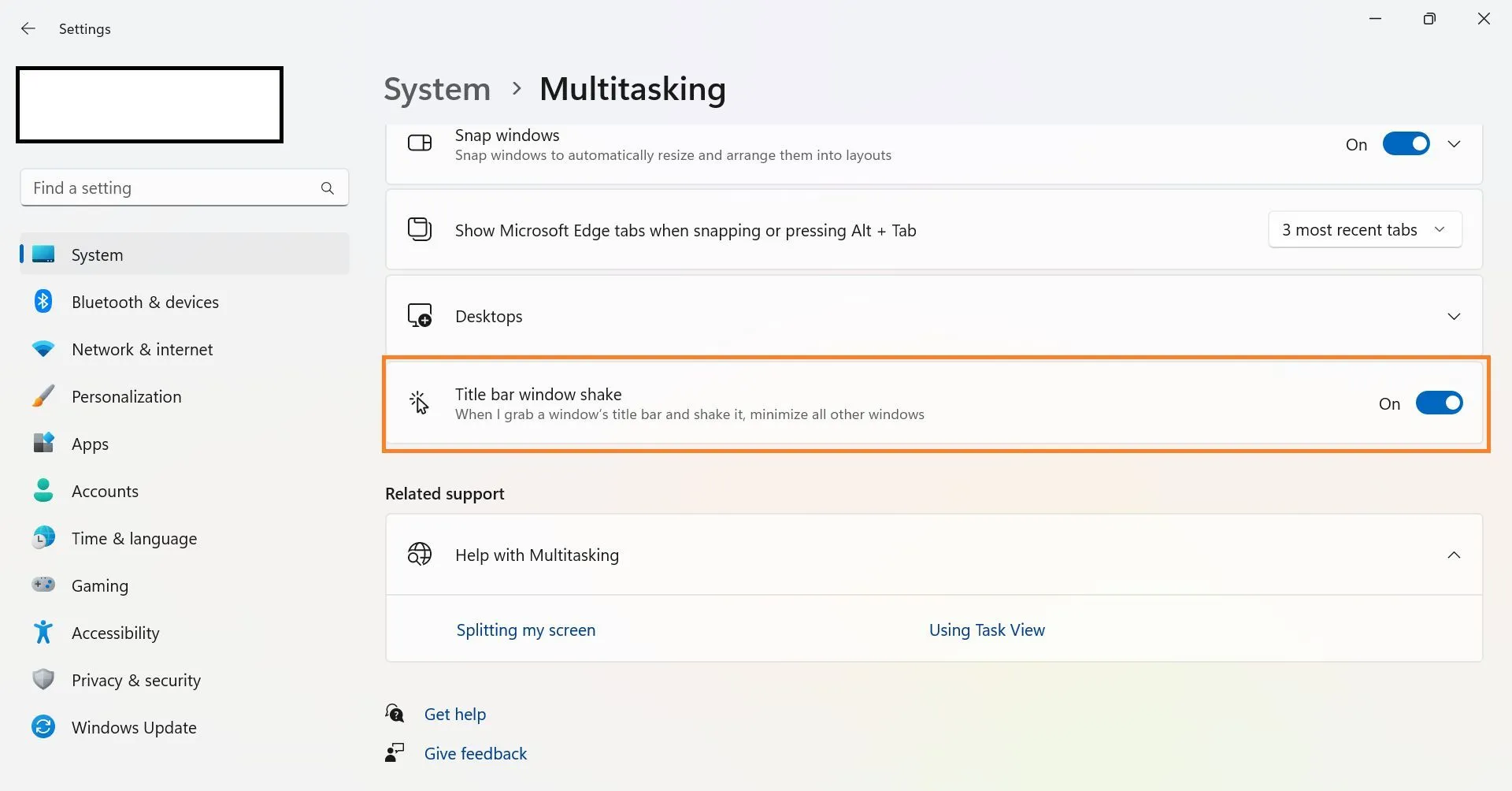
可幫助您提高工作效率的隱藏 Windows 功能之一是“標題欄窗口抖動”。如果您使用多個窗口,這個有用的工具可以讓您最小化電腦上所有打開的窗口,當前正在使用的窗口除外。首先,您必須通過執行以下步驟啟用該功能:
- 轉到設置 > 多任務處理
- 切換“標題欄窗口抖動”。
要使用此功能,只需搖動活動窗口的標題欄即可。所有其他打開的窗口將自動最小化。
Windows 是一個功能豐富的操作系統,其中包含許多可改善您的計算機體驗的隱藏功能。本文中提到的七個 Windows 秘密功能只是眾多可用選項中的一小部分。




發佈留言 ▼